
Apple One - это удобный способ Расчет несколько услуг подписки Apple вместе за один ежемесячный платеж. Но если это не правильное подходит для вас, легко отменить Apple One на вашем iPhone, iPad или Mac. Вот как.
Как отменить Apple One на iPhone или iPad
Чтобы отменить подписку Apple One на iPhone или iPad, вам нужно будет запустить настройки. Для этого нажмите на серый значок «Gear».

В настройках нажмите свое изображение ID Apple ID или image.

В настройках Apple ID нажмите «Подписки».
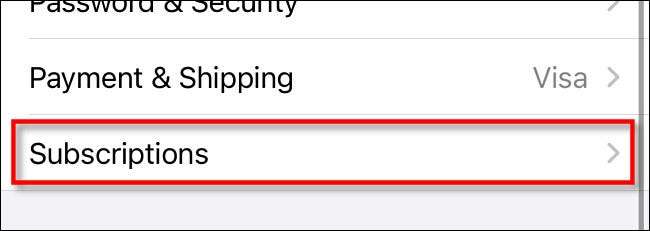
В списке ваших активных подписок коснитесь «Apple One».
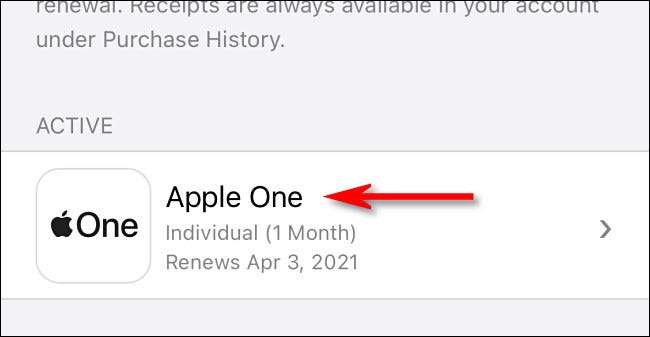
Прокрутите вниз и нажмите «Отменить Apple One».
Кончик: Альтернативно, вы можете нажать «Выбрать отдельные услуги» здесь, чтобы только отменить части вашего Apple One Bundle. Если вы это сделаете, подписки станут одним временем, а не в комплекте под этикеткой «Apple One».
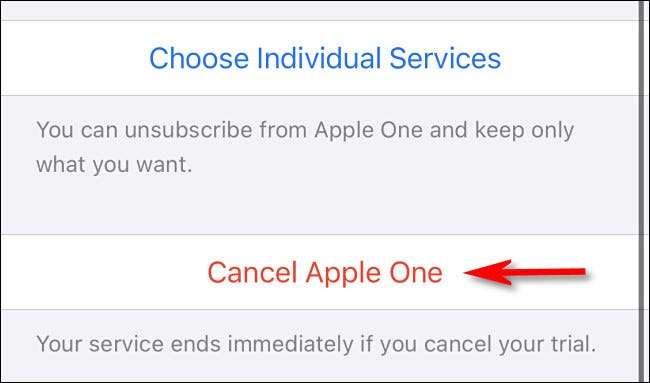
После этого вы увидите подтверждение появления. Нажмите «Отменить Apple One» снова.

Во втором всплывающем окне нажмите «Подтвердить». Ваша подписка Apple One теперь отменяется. Если вы когда-нибудь передумали, всегда легко Зарегистрируйтесь на Apple One немедленно.
СВЯЗАННЫЕ С: Как подписаться на Apple One на iPhone и iPad
Как отменить Apple One на Mac
Чтобы отменить Apple One на MAC, запустите приложение App Store и щелкните имя профиля Apple ID в нижнем левом углу экрана.
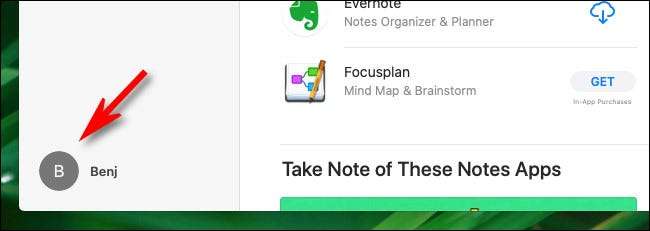
Когда появится экран «аккаунта», нажмите «Просмотр информации».
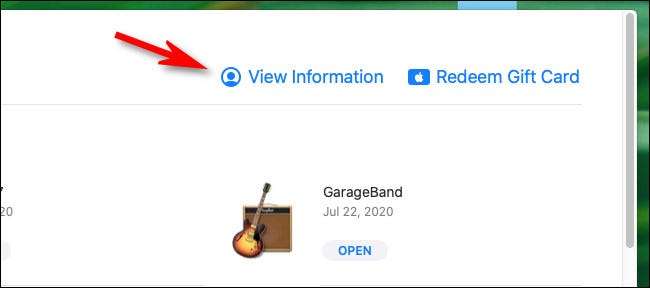
В окне «Информация об учетной записи» прокрутите вниз, пока не увидите раздел «Управление». Нажмите кнопку «Управление», расположенной рядом с этикеткой «подписки».

В списке подписок найдите «Apple One» и нажмите кнопку «Редактировать» рядом с ней.

На следующем экране нажмите «Отменить подписку».
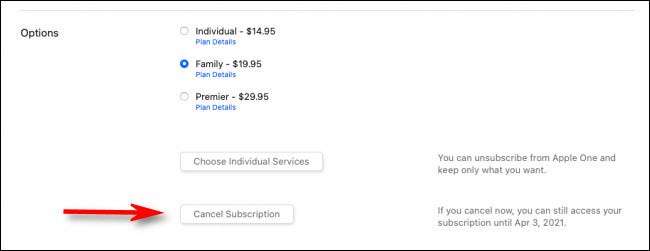
Когда появляется предупреждение окна, нажмите «Отменить Apple One», затем нажмите «Подтвердить» во втором окне предупреждения. После этого Apple One будет отменена.
СВЯЗАННЫЕ С: Что такое Apple, и сколько стоит подписка?






